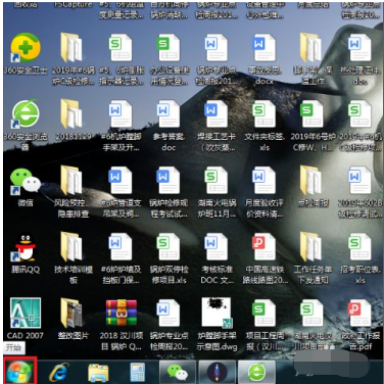当我们的win7电脑系统出现设置问题以及错误提醒或者是电脑病毒的时候,一键还原恢复到出厂设置状态,能够很好帮助我们解决系统中出现的大部分的故障问题。那么win7电脑怎么还原系统呢?今天小编就来给大家说明一下win7电脑还原系统教程,有需要的小伙伴们赶紧来看一下吧。
工具/原料:
系统版本:win7系统
品牌型号:联想IdeaPad 710S-13ISK-IFI
方法/步骤:
方法一:打开控制面板备份计算机中点击恢复系统设置或计算机
1.win7电脑怎么还原系统呢?首先我们点击打开桌面上的计算机图标,点击打开控制面板。

2、在控制面板界面里我们点击打开系统和安全。

3、鼠标点击备份你的计算机。

4、在备份计算机界面中点击恢复系统设置或计算机即可。

5、然后打开系统还原即可。

方法二:打开C盘双击sysprep.exe进行恢复出厂设置
1.首先我们点击打开电脑找到“计算机”。

2.进入界面之后我们点击“Windows7(C:)”打开C盘即可。
win7关闭系统还原如何操作
Windows7电脑系统在使用的时候,有时是需要win7关闭系统还原操作的,但是很多小伙伴不知道win7怎么关闭系统还原,系统还原能够帮助我们在一定程度上进行修复系统的故障问题,今天小编就和大家说说win7关闭系统还原方法步骤,大家一起来看看吧。

3.接着我们在C盘界面找到Windows7并点击打开。

4.然后进入到Win7文件夹中找到并双击“System32”打开文件夹。

5.接着在“System32”文件夹里打开找到并双击“sysprep”即可。

6.然后我们在“Sysprep”文件夹找到并双击“sysprep.exe”选项。

7.鼠标双击打开它,在弹出的窗口界面,点击“确定”即可。

总结:
方法一:打开控制面板备份计算机中点击恢复系统设置或计算机
1、首先打开计算机,点击打开控制面板;
2、点击系统和安全,点击备份你的计算机;
3、点击恢复系统设置或计算机,打开系统还原即可。
方法二:打开C盘双击sysprep.exe进行恢复出厂设置
1.打开计算机,打开C盘;
2.跟随步骤操作,最后双击“sysprep.exe”即可。
以上就是电脑技术教程《简述win7电脑怎么还原系统》的全部内容,由下载火资源网整理发布,关注我们每日分享Win12、win11、win10、win7、Win XP等系统使用技巧!简述win7系统还原要多久
win7系统虽然已经停止维护以及更新,但是还是有很多小伙伴在使用。有时候我们遇到一些现象可能就需要还原我们的win7系统,那很多用户就会好奇win7系统还原要多久,也不知道具体怎么还原。接下来大家就一起看看吧。